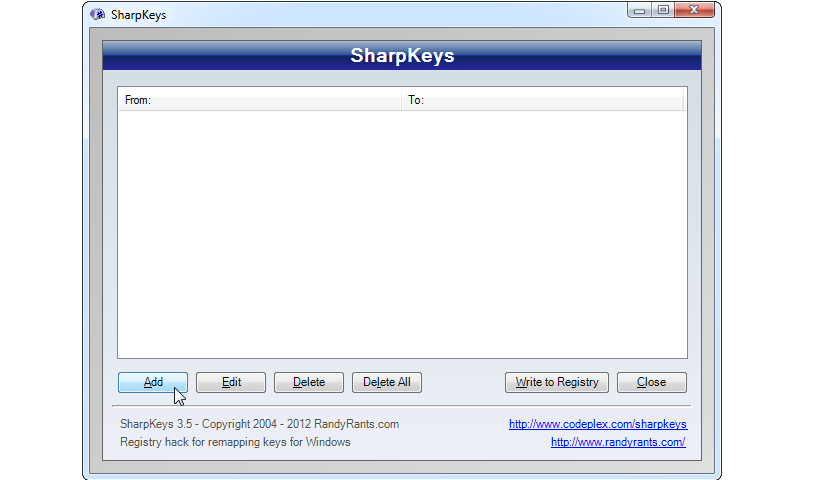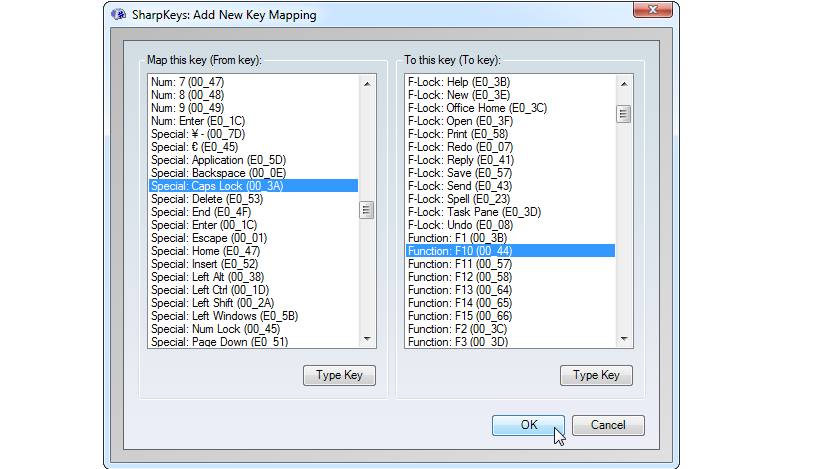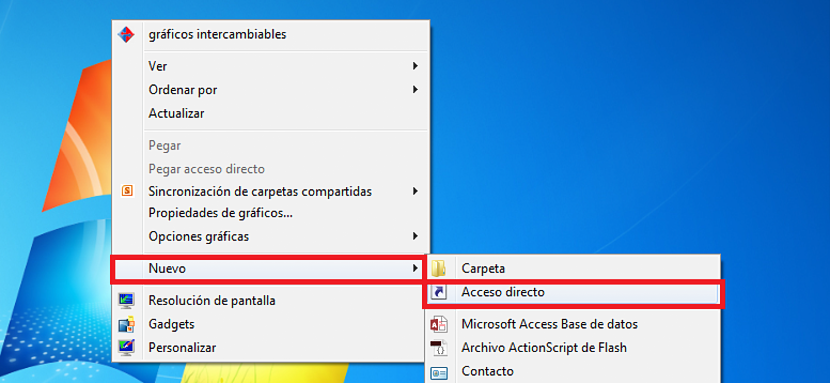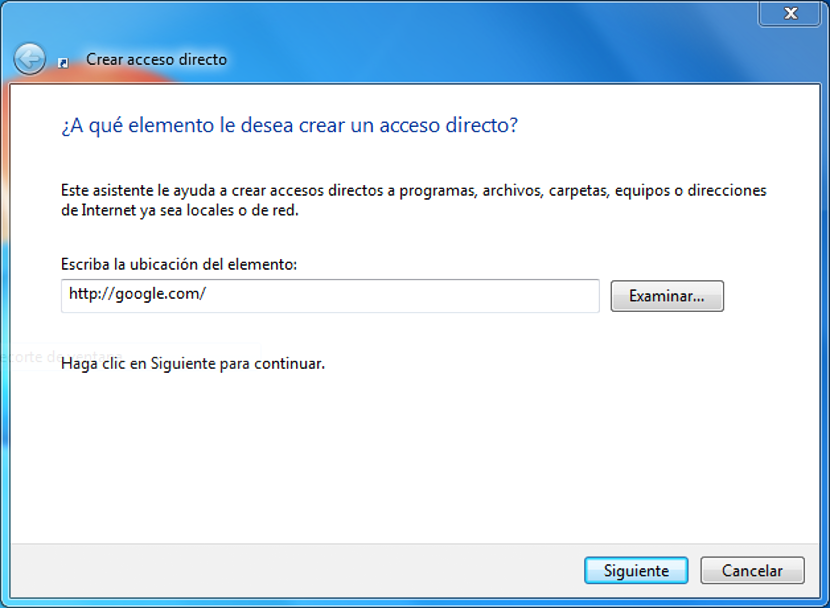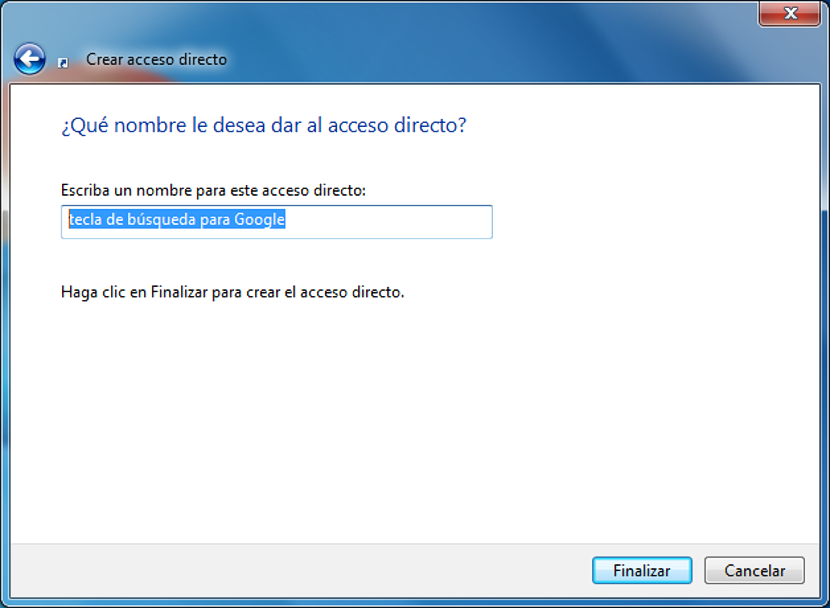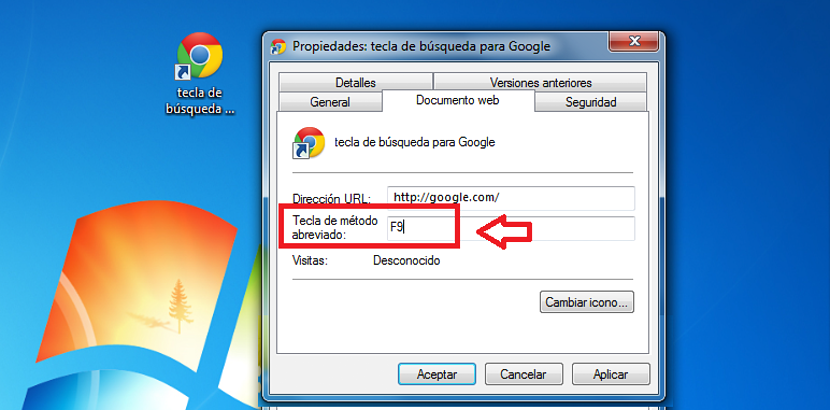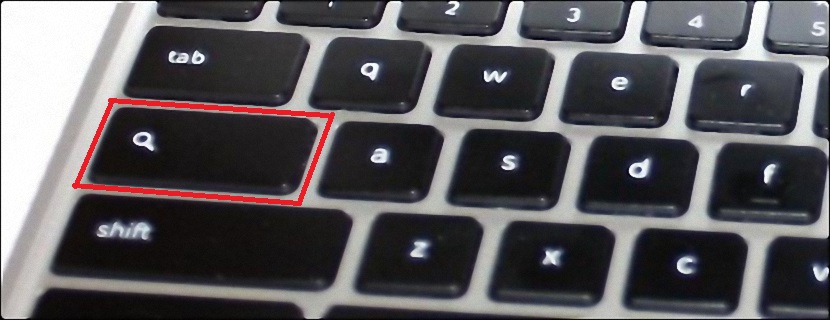
Suosittelemme, että annat erittäin tärkeän artikkelin, jonka mainitsemme tällä hetkellä, koska sen mukana ne saapuvat paljon temppuja, kun yritetään saada yksi kohde. Se ehdottaa hakukoneen määrittämistä mihin tahansa Windows-henkilökohtaisen tietokoneemme avaimeen.
Toisin sanoen, joka kerta kun painamme näppäintä (se, jonka ohjelmoimme juuri nyt), Internet-selain avautuu välittömästi hakukoneella, joka löytyy oletusarvona Windowsissa. Tätä varten käytämme yksinkertaista työkalua, jota voit käyttää täysin ilmaiseksi, ja muutamia vinkkejä (temppuja), joita voit helposti seurata askel askeleelta.
Miksi hakukoneen avain on tietokoneellasi?
Ensinnäkin meidän on ehdotettava lukijalle, että hakukone, jota käytämme tässä opetusohjelmassa, on Google.com, vaikka jokainen voi mieluummin mieluummin mieltymyksensä mukaan kuin tämän Yahoo.com, Bing.com välillä muutama lisää. Jos yritämme perustella itsellemme esittämän tehtävän, voimme kommentoida sitä seuraavalla tavalla:
- Windowsissa on monia toimintonäppäimiä, joita emme käytä milloin tahansa.
- Chromebookit korvasivat Caps Lock -avaimen Google-haulla.
- Ensimmäinen asia, jonka teemme avaamalla selaimen, on oletushakukone.
Sinulla voi olla monia muita syitä, jotka varmasti tulevat mieleesi, vaikka meidän ehdottamamme syyt saattavat olla eniten ilmaantuvuus suuressa määrässä verkkoon riippuvaisia käyttäjiä; on monia kommentteja, jotka viittaavat toimintonäppäimeen F10 (mielestämme se olisi F9) ja Caps Lockiin (isoille kirjaimille) melkein hyödyttömiä, minkä vuoksi Google olisi poistanut tämän viimeisen avaimen heidän henkilökohtaisista tietokoneistaan (Chrome-kirjoista).
F9: n määrittäminen Caps-lukkoihin
Ensimmäinen asia, jonka yritämme tehdä tässä vaiheessa, on "näppäimistökarttamme" muuttaminen; Jos ehdotimme aiemmin tietokoneellemme kahta tärkeää avainta, joita emme varmastikaan käytä kovin usein, niitä käytämme ensimmäisenä askeleena tässä uudelleenmäärittelyssä. Tätä varten käytämme yksinkertaista työkalua, jolla on nimi SharpKeys ja että voit ladata sen täysin ilmaiseksi sen kirjoittajan virallisilta verkkosivuilta.
Yläosaan asettamamme kuva edustaa mainitun työkalun käyttöliittymää, jossa meidän on vain napsautettava painiketta, joka sanoo «Lisää»Joten kaikki kartan näppäimet näkyvät.
Siirrymme välittömästi tämän työkalun käyttöliittymän toiseen osaan, jossa 2 täysin tunnistettua saraketta näytetään; vasemmalle puolelle sijoitettu on se, jota käytämme löytää Caps Lock -avaimesi, täytyy valita se. Oikeassa sarakkeessa meillä on etsi toimintonäppäin F10 tai F9, joka riippuu käytöstä, jonka annamme jollekin niistä. Lopuksi meidän on vain suljettava ikkuna napsauttamalla OK palataksesi alkuperäiseen ikkunaan.
Kun olet täällä, tehtävä, jonka aiomme tehdä koskien näppäimistömme uudelleenmääritystä, näytetään yläosassa. Meidän on vain valittava painike, joka sanooe "Kirjoita rekisteriin" niin, että muutokset kirjoitetaan Windowsin rekisteriin. Näiden muutosten voimaantulemiseksi on välttämätöntä, että suljemme istunnon ja parhaassa tapauksessa käynnistämme Windows-käyttöjärjestelmän uudelleen.
Luodaan hakuavaimemme Google.com
Olemme jo ottaneet ensimmäisen askeleen aiemmin, mikä ei merkitse suurta ponnistelua, vaan pikemminkin tietäen kuinka luovasti ja älykkäästi käsitellä ilmaista sovellusta. Nyt omistaudumme ohjelmoi tietty avain toimimaan pikakuvakkeena hakukoneelle Google.com, vaikka haluamme korostaa, että käyttäjä voi päättää valita minkä tahansa muun haluamansa.
Mitä aiomme tehdä ensin, on mennä Windowsin työpöydälle, napsauttamalla hiiren oikealla painikkeella missä tahansa tyhjässä tilassa ja sitten valitsemme «uusi pikakuvake»Pikavalikosta.
Ensimmäisessä avautuvassa ikkunassa ei pidä painaa painiketta «tutkia»Meidän on yksinkertaisesti kirjoitettava Google.com-URL-osoite tyhjään tilaan ja napsautettava sitten painiketta«Siguiente".
Seuraava ikkuna auttaa meitä sijoittamaan tämän pikakuvakkeen nimen, ehdotuksemme on «Google-hakuavain«; myöhemmin meidän on hyväksyttävä muutokset vain «viimeistellä»Joten ikkuna sulkeutuu.
Jälleen meidän on etsittävä Windowsin työpöydälle luomamme pikakuvake, jota meidän on napsautettava oikealla painikkeella valitaksesi sen «ominaisuudet»Pikavalikosta.
Uudesta avautuvasta ikkunasta on kiinnitettävä huomiota välilehteen, jossa lukee «verkkodokumentti«; Siellä jokainen luomamme pikakuvakkeen parametri on jo määritelty, ja siitä puuttuu vain toimintonäppäimemme määritys, joka tässä tapauksessa on F10 (F9 tai se, jonka annamme Caps Lockille). Tätä varten meidän on vain sijoitettava kohdistin tyhjään tilaan ja painettava sitten vastaavaa näppäintä niin, että se näkyy siellä.
Hieman kauempana tässä on pieni painike, joka auttaa meitä muuta kuvakkeen muotoa, mitä voit tehdä, kuten selitimme edellisessä artikkelissa. Lopuksi sinun tarvitsee vain painaa näppäintä, joka sanoo «OK»Muutosten tulee voimaan välittömästi.
Koska erosimme näppäimistömme, joka kerta kun painamme Caps Lock -näppäintä, siirrymme välittömästi Internet-selaimeen ja erityisesti hakukoneelle, jonka olemme valinneet tämän opetusohjelman mukaisesti.